概要
Visual Studio(以下VS)は、IDE(統合開発環境)1です。
VSでc++のデバッグをする方法と、よく使うショートカットを載せます。
どの開発環境をつかおうか迷っている方などには簡単に構築できるVSをお勧めします。(これは少数派意見かもしれませんのでよく情報を見て)
デフォルトのVSCodeではc++のデバッグはできませんが、拡張でできるようになるので、VSCodeでのデバッグに慣れている方には必要のない情報だと思います。
VSCodeでのデバッグをする方法
デバッグ
1行ずつ実行
- 行番号の左をクリックすると、ブレークポイント2がおけます。
- ブレークポイントを付けた状態でプログラムを実行すると、ブレークポイントの位置に黄色い矢印が出て、その行の位置よりまで実行され、そこで止まります。
- F10を押すと1行ずつ実行できます。
- F11を押すと、その行に関数があった場合矢印を関数の中に移動できます。
- 続行を押すと、今いる位置からプログラムを再開できます。
- F10をしたときに関数を通ると、何がその関数で返されたかが「自動」ウィンドウに表示されます。
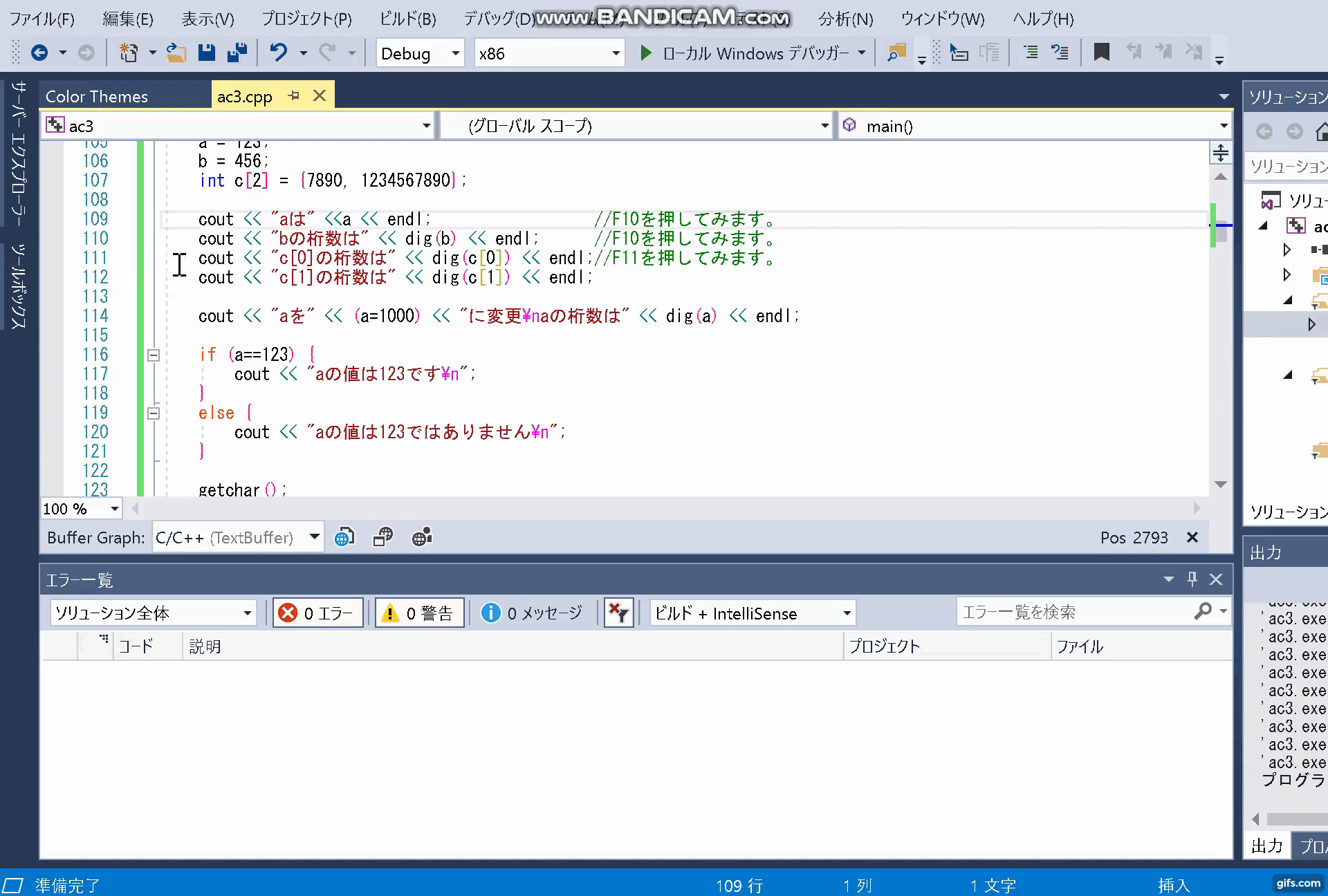
変数の値を見る
- 変数の上にカーソルをのせたり、自動をみると、変数の中身が見れます。
- 配列、vectorの中身などももちろん見れます。
- ウォッチをクリックして式を入力すると、(変数の値だけでなく)任意の式の値を見ることができます。
- ウォッチや自動では、変数の値が変更されると、その値が赤く表示されます。
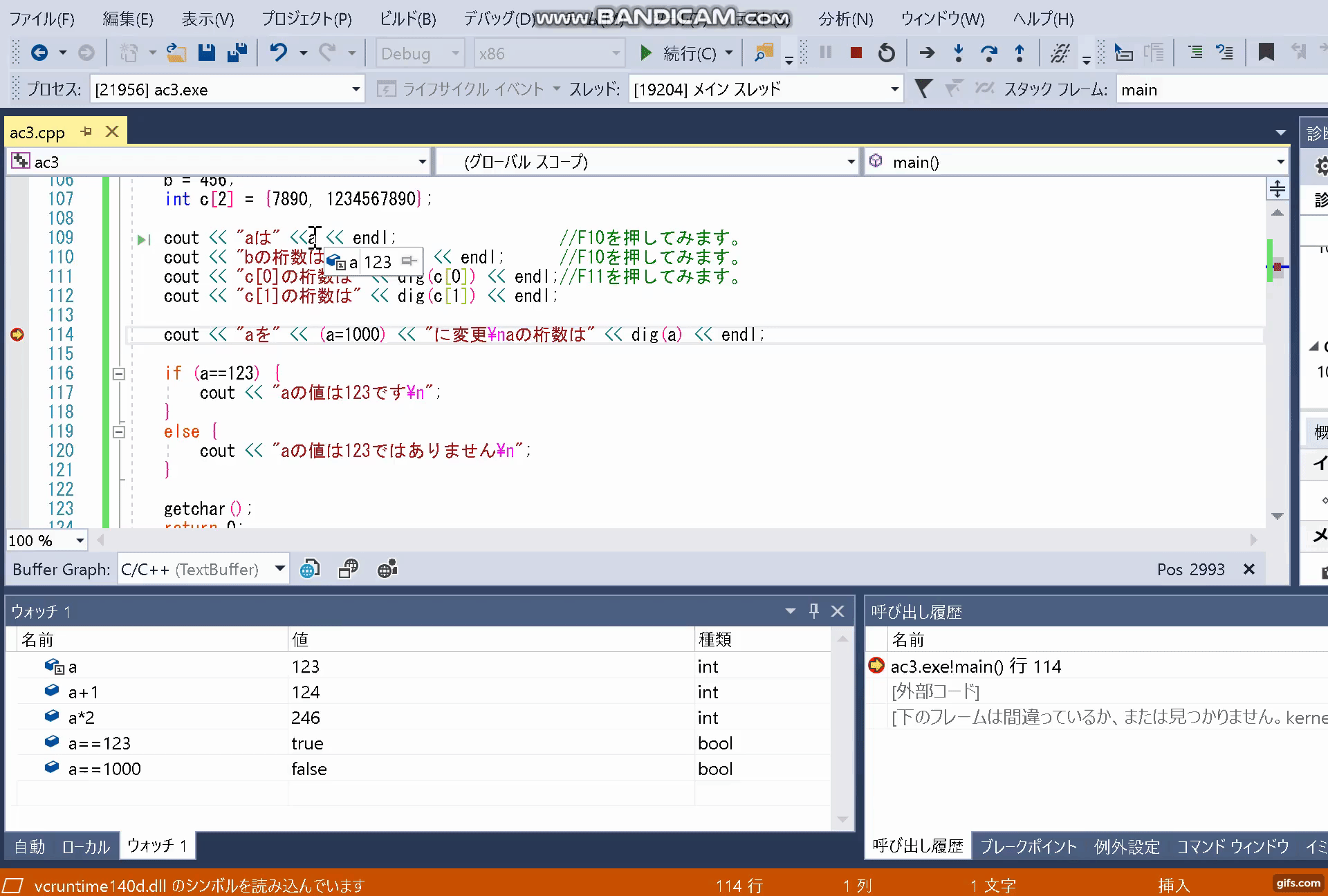
よく使うショートカットキー
VSにはとても便利なショートカットキーがあります。そのうちよく使うものを紹介します。
| キー | 動作 |
|---|---|
| 選択 => Ctrl+K+C | 選択した範囲をコメント化する |
| 選択 => Ctrl+K+U | 選択した範囲のコメントを解除する |
| クリック => F12 | クリックした識別子の定義に移動する |
| Ctrl+- | カーソルを直前の位置に移動する |
下のいくつかは競プロをするときよりも大きめのアプリを作るときに使うと、コードが見やすくなります
| キー | 動作 |
|---|---|
| 選択 => Ctrl+M+H | 選択した範囲を折りたたむ |
| Ctrl+M+L | 全てのアウトラインを(折りたたむ,展開する)の切り替えをする |
| Ctrl+K+D | インデントを整形する({}の位置がバラバラになった時に使う) |
| Ctrl+Alt+PageUp/PageDown | タブの移動 |